Helppo ja nopea Android Root -opas

Kun olet roottannut Android-puhelimesi, sinulla on täydet järjestelmän käyttöoikeudet ja voit suorittaa monenlaisia sovelluksia, jotka vaativat root-oikeudet.
Joskus et välitä siitä, kuka näkee sinun olevan verkossa. Mutta joskus haluat mennä ninjamoodiin ja piiloutua kaikilta. WhatsApp lisäsi äskettäin ominaisuuden online-tilan piilottamiseksi , mutta Telegram-käyttäjät ovat nauttineet tästä jo jonkin aikaa.
Kuinka piilottaa online-tila ja viimeksi nähty Telegramissa
Telegramin avulla online-tilaan tekemäsi muutokset koskevat myös viimeksi nähtyäsi. Tämä tarkoittaa siis sitä, että et voi piilottaa olevasi online-tilassa, mutta kun et ole, kaikki näkevät viimeksi nähtysi. Jos tämä sopii sinulle, voit piilottaa online-tilasi napauttamalla kolmirivistä valikkoa vasemmassa yläkulmassa ja siirtymällä kohtaan Asetukset.

Siirry seuraavaksi kohtaan Tietosuoja ja turvallisuus > Viimeksi nähty ja verkossa. Tässä tekemäsi muutokset koskevat sekä viimeksi nähtyjä että verkossa tapahtuvia muutoksia. Jos päätät olla jakamatta sitä kenenkään kanssa, voit aina lisätä poikkeuksia alareunaan. Napauta vain Lisää käyttäjiä -vaihtoehtoa. Jos valitset vaihtoehdon jakaa online-tilasi ja viimeksi nähty kaikkien kanssa, voit lisätä poikkeuksen, jonka kanssa et halua jakaa sitä.
Kun aloitat poikkeuksien lisäämisen, näet, kuinka monta olet lisännyt. Voit lisätä yksittäisen yhteystiedon tai ryhmän. Jos haluat poistaa jonkun, napauta Älä koskaan (aina) Jaa kanssa -vaihtoehtoa, jolloin yhteystiedoissa on pisteitä oikealla, joka näyttää sinulle Poista-vaihtoehdon, kun kosketat sitä.
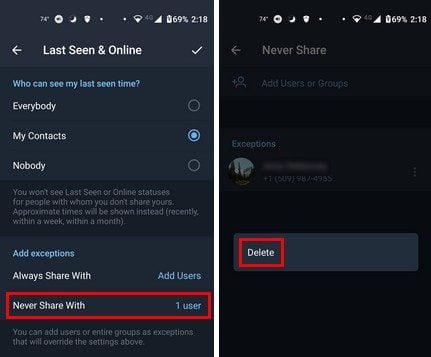
Johtopäätös
Siinä kaikki, kun haluat siirtyä ninjatilaan Telegramissa. Jos et halua piiloutua tietyiltä yhteystiedoilta, Telegramilla on mahdollisuus lisätä niin monta poikkeusta kuin haluat. Jos muutat mingiäsi, voit aina palata ja tehdä tarvittavat muutokset. Mitä muutoksia aiot tehdä? Kerro minulle alla olevissa kommenteissa ja älä unohda jakaa artikkelia muiden kanssa sosiaalisessa mediassa.
Kun olet roottannut Android-puhelimesi, sinulla on täydet järjestelmän käyttöoikeudet ja voit suorittaa monenlaisia sovelluksia, jotka vaativat root-oikeudet.
Android-puhelimesi painikkeet eivät ole vain äänenvoimakkuuden säätämiseen tai näytön herättämiseen. Muutamalla yksinkertaisella säädöllä niistä voi tulla pikanäppäimiä nopeaan valokuvan ottamiseen, kappaleiden ohittamiseen, sovellusten käynnistämiseen tai jopa hätätoimintojen aktivoimiseen.
Jos unohdit kannettavan tietokoneesi töihin ja sinulla on kiireellinen raportti lähetettävänä pomollesi, mitä sinun pitäisi tehdä? Käytä älypuhelintasi. Vielä hienostuneempaa on muuttaa puhelimesi tietokoneeksi, jolla voit tehdä useita asioita samanaikaisesti helpommin.
Android 16:ssa on lukitusnäytön widgetit, joilla voit muuttaa lukitusnäyttöä haluamallasi tavalla, mikä tekee lukitusnäytöstä paljon hyödyllisemmän.
Androidin kuva kuvassa -tilan avulla voit pienentää videota ja katsoa sen kuva kuvassa -tilassa, jolloin voit katsoa videota toisessa käyttöliittymässä, jotta voit tehdä muita asioita.
Videoiden muokkaaminen Androidilla helpottuu tässä artikkelissa lueteltujen parhaiden videonmuokkaussovellusten ja -ohjelmistojen ansiosta. Varmista, että sinulla on kauniita, taianomaisia ja tyylikkäitä kuvia jaettavaksi ystävien kanssa Facebookissa tai Instagramissa.
Android Debug Bridge (ADB) on tehokas ja monipuolinen työkalu, jonka avulla voit tehdä monia asioita, kuten etsiä lokeja, asentaa ja poistaa sovelluksia, siirtää tiedostoja, roottata ja flashata mukautettuja ROM-levyjä sekä luoda laitteiden varmuuskopioita.
Automaattisesti napsauttavien sovellusten ansiosta sinun ei tarvitse tehdä paljoa pelatessasi pelejä, käyttäessäsi sovelluksia tai suorittaessasi laitteella olevia tehtäviä.
Vaikka mitään taikakeinoa ei olekaan, pienet muutokset laitteen lataus-, käyttö- ja säilytystavoissa voivat hidastaa akun kulumista merkittävästi.
Puhelin, jota monet ihmiset rakastavat juuri nyt, on OnePlus 13, koska siinä on erinomaisen laitteiston lisäksi myös ominaisuus, joka on ollut olemassa jo vuosikymmeniä: infrapunatunnistin (IR Blaster).







